كتب العديد من المستخدمين إلينا أنه عندما يقومون بتوصيل جهاز iPhone أو iPad بجهاز الكمبيوتر الخاص بهم ، فإن الصور الموجودة في iTunes تفتح تلقائيًا مع مرور الوقت. هذا يمكن أن يكون مزعج جدا. في كثير من الأحيان ، تظهر هذه المشكلة عند ترقية أو إعادة تثبيت OS X على جهاز Mac الخاص بك.
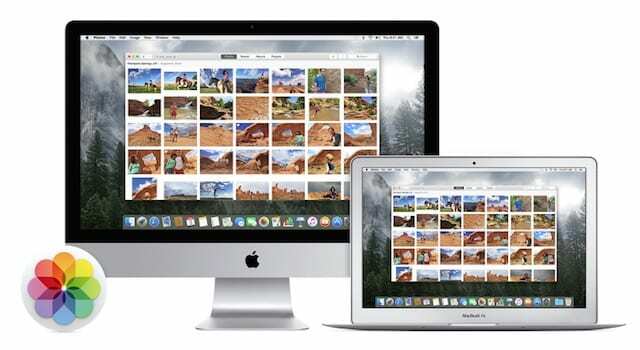
على أي حال ، من السهل إصلاح هذا ويمكنك إيقاف فتح الصور ببعض التغييرات على جهاز الكمبيوتر الخاص بك. يمكنك التحقق من هاتين الخطوتين أدناه للتأكد من أنهما يعملان من أجلك لحل هذه المشكلة.
الخطوة - 1 أول هذه الخطوات تتعلق بإعداد على iTunes الخاص بك. قم بتوصيل جهاز iPhone أو iPad باستخدام الكابل بجهاز الكمبيوتر الخاص بك. عندما يقوم جهاز الكمبيوتر الخاص بك بتشغيل الصور تلقائيًا للجهاز المتصل ، انتقل إلى علامة التبويب المسماة "استيراد" في الجزء العلوي. انقر عليه. أسفل القائمة الرئيسية مباشرة ، ستجد اسم جهازك متبوعًا بـ افتح الصور لهذا الجهاز. قم بإلغاء تحديد المربع المجاور لهذا الخيار.

سيؤدي هذا إلى التأكد من أنه عند توصيل هذا الجهاز في المرة القادمة بالكمبيوتر ، فلن يزعجك ذلك بفتح الصور.
الخطوة - 2 إذا كان الخيار أعلاه لا يناسبك ، يمكنك استخدام المحطة الطرفية على جهاز Mac الخاص بك وتعطيل هذا الإزعاج. حدد موقع تطبيق Terminal في مجلد التطبيقات الخاص بك وقم بتشغيله على جهاز Macbook الخاص بك. لقد قمت بتشغيل Terminal الخاص بك ، فتابع واستخدم الأمر التالي. يمكنك نسخ الأمر ولصقه من الأسفل في موجه الأوامر والضغط على Enter.
الافتراضيات -currentHost اكتب com.apple. ImageCapturedisableHotPlug - صحيح
سيؤدي هذا إلى منع فتح الصور تلقائيًا عند توصيل جهاز iPhone أو iPad بجهاز الكمبيوتر الخاص بك.
لا تتردد في مشاركة التلميح وتقديم ملاحظاتك في التعليقات أدناه. ما هي بعض النصائح والحيل المفضلة لديك عندما يتعلق الأمر باستخدام الصور على جهاز Macbook الخاص بك؟

مهووس بالتكنولوجيا منذ الوصول المبكر لـ A / UX على Apple ، Sudz (SK) هو المسؤول عن التوجيه التحريري لـ AppleToolBox. يقيم في لوس أنجلوس ، كاليفورنيا.
Sudz متخصص في تغطية كل ما يتعلق بـ macOS ، بعد مراجعة العشرات من تطورات OS X و macOS على مر السنين.
في حياته السابقة ، عمل Sudz في مساعدة شركات Fortune 100 مع تطلعاتها في مجال التكنولوجيا وتحويل الأعمال.